个人MySQL学习笔记第一章,记录MySQL在linux操作系统下的安装流程
操作系统版本:Centos 6.5
数据库版本:MySQL 5.6/5.7
一、MySQL安装包的下载
登陆网址:https://www.mysql.com/downloads/
我们这次要安装的是MySQL的二进制包,点击页面中的“MySQL Community Server”进入下载页
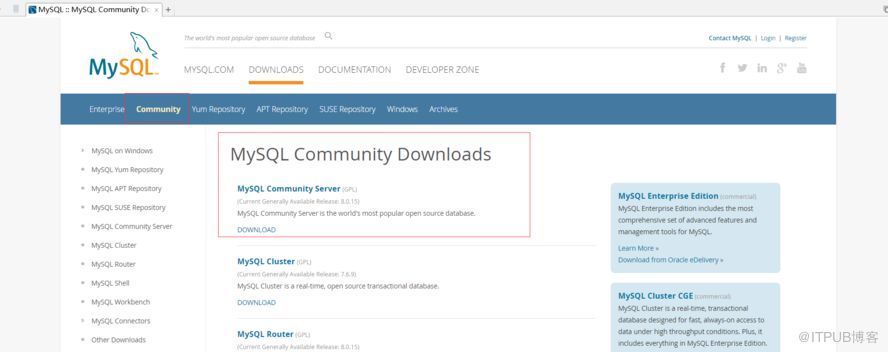
该页面下面显示的是当前可供下载的最新版本:
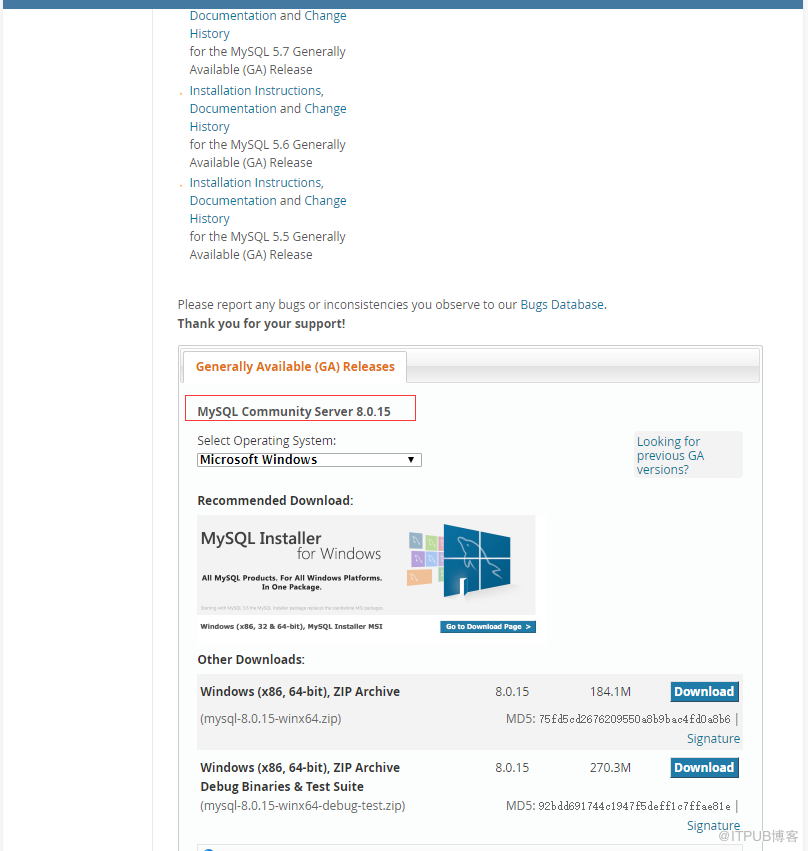
当前MySQL的最新版本是8.0,下图红框部分分别代表着MySQL5.7/5.6/5.5的最后一版本,不想下载这几个版本的最新版,点击第四个选项,可以找到MySQL的其他历史版本。
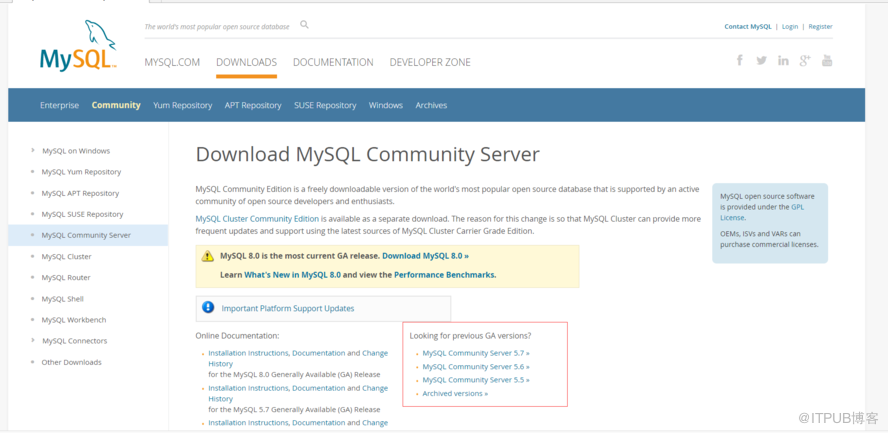
我们想下载MySQL的5.7.20版本,可以点击“Archived versions”打开历史版本的页面后,按下图操作流程进行操作

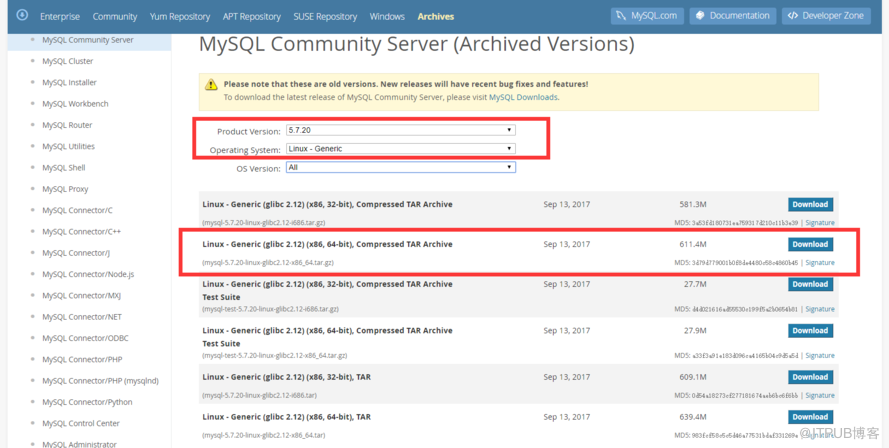
二、MySQL安装流程
1. 关闭防火墙和selinux
[root@mysql ~]# service iptables stop
[root@mysql ~]# chkconfig iptables off
[root@mysql ~]# chkconfig --list|grep iptable
iptables 0:off 1:off 2:off 3:off 4:off 5:off 6:off
修改/etc/selinux/config,把selinux的值改为disabled(需重启操作系统)
[root@mysql ~]# sestatus
SELinux status: disabled
2.修改IO调度模式
[root@mysql ~]# echo "deadline" >> /sys/block/sda/queue/scheduler
[root@mysql ~]# cat /sys/block/sda/queue/scheduler
noop anticipatory [deadline] cfq
3.修改系统限制
[root@mysql ~]# echo "mysql soft nofile 65536" >> /etc/security/limits.conf
[root@mysql ~]# echo "mysql hard nofile 65536" >> /etc/security/limits.conf
4. 创建mysql用户及用户组
[root@mysql ~]# groupadd -g 500 mysql
[root@mysql ~]# useradd -u 500 -g 500 -r -M -s /sbin/nologin mysql
**useradd参数说明**
-g<群组>:指定用户所属的群组;
-M:不要自动建立用户的登入目录;
-n:取消建立以用户名称为名的群组;
-r:建立系统帐号;
-u<uid>:指定用户id。
5. 创建必要的目录
1)创建MySQL的家目录,并授予mysql权限
a.将软件包传至/usr/local/目录下
[root@mysql ~]# mv mysql-5.6.16-linux-glibc2.5-x86_64.tar.gz /usr/local/
b.解压软件包
[root@mysql ~]# cd /usr/local/
[root@mysql ~]# tar -xvf mysql-5.6.16-linux-glibc2.5-x86_64.tar.gz
c.使用软连接创建mysql目录(主要目的是:方便升级)
[root@mysql ~]# ln -s mysql-5.6.16-linux-glibc2.5-x86_64/ mysql/
d.修改目录权限
[root@mysql ~]# chown -R mysql:mysql mysql/
2)创建MySQL的数据目录,并授予mysql权限
[root@mysql ~]# mkdir -p /data/mysql
[root@mysql ~]# chown mysql:mysql -R /data/
6.在/etc/目录下配置my.cnf文件
7.使用以下命令编译生成系统库
[root@mysql ~]# cd /usr/local/mysql/bin
1)5.6版本:
[root@mysql ~]# ./mysql_install_db --basedir=/usr/local/mysql/ --datadir=/data/mysql/ --defaults-file=/etc/my.cnf --user=mysql
2)5.7版本:
[root@mysql ~]# ./mysqld --defaults-file=/etc/my.cnf --basedir=/usr/local/mysql --datadir=/data/mysql/ --user=mysql --initialize
**注意:defaults-file参数需要放在第一个位置,否则会创建失败,error日志里面会出现如下错误:
unknown variable 'defaults-file=/etc/my.cnf'
参考官方文档: https://dev.mysql.com/doc/mysql-linuxunix-excerpt/5.7/en/data-directory-initialization-mysqld.html
8.启动MySQL数据库
[root@mysql ~]# cd /usr/local/mysql/bin
[root@mysql ~]# ./mysqld_safe --defaults-file=/etc/my.cnf &
三、MySQL的关闭
数据库的关闭有两种常见方法:
1.使用mysqladmin进行关闭
[root@mysql ~]# cd /usr/local/mysql/bin
[root@mysql ~]# ./mysqladmin -uroot -p shutdown
2.紧急情况下或者由于一些原因忘记/没有数据库的root密码,无法用mysqladmin进行关闭,可以使用下面的方法:
1)查出当前MySQL的进程号
[root@mysql ~]# ps -ef |grep mysql
2)使用linux操作系统的kill命令kill掉进行
[root@mysql ~]# kill -9 进程号
3)检查是否还有进程残留
[root@mysql ~]# ps -ef |grep mysql
免责声明:本站发布的内容(图片、视频和文字)以原创、转载和分享为主,文章观点不代表本网站立场,如果涉及侵权请联系站长邮箱:is@yisu.com进行举报,并提供相关证据,一经查实,将立刻删除涉嫌侵权内容。